Iscrizioni on-line
Gestione delle candidature dei soci, non soci e tesserati
Davide
Ultimo aggiornamento un anno fa
IMPORTANTE: possono iscriversi tramite iscrizione online SOLO I NUOVI soci/tesserati, non chi RINNOVA.
- Primo passo: attiva l'iscrizione online del socio dall'area SERVIZI > STRUMENTI > ANAGRAFICHE.
- Secondo passo: crea o carica i tuoi moduli da far visionare e/o firmare al socio candidato.
1 - COSA FA L’ASSOCIAZIONE: rende pubblico il link del proprio calendario per chi è interessato a iscriversi troverà il bottone INVIA LA TUA RICHIESTA DI ISCRIZIONE (N.B. se sei un amministratore della piattaforma, per vedere il bottone azzurro "INVIA LA TUA RICHIESTA DI ISCRIZIONE" devi cliccare in alto a destra sul bottone ESCI che diventerà ACCEDI)
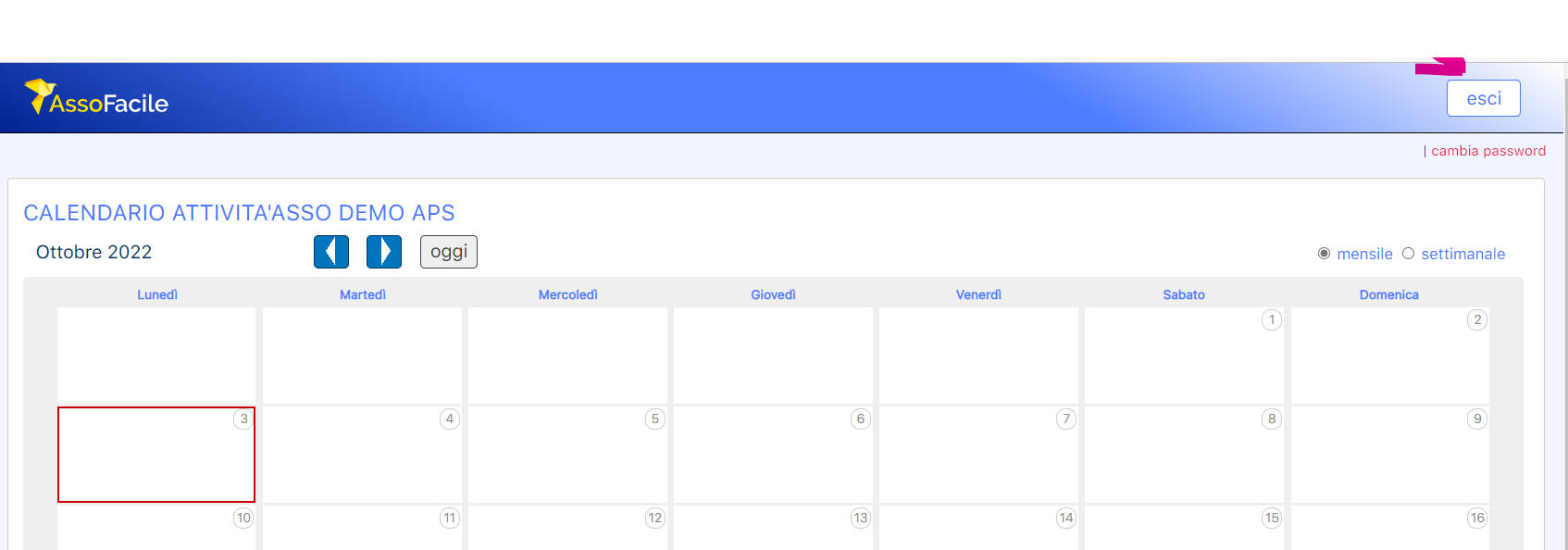
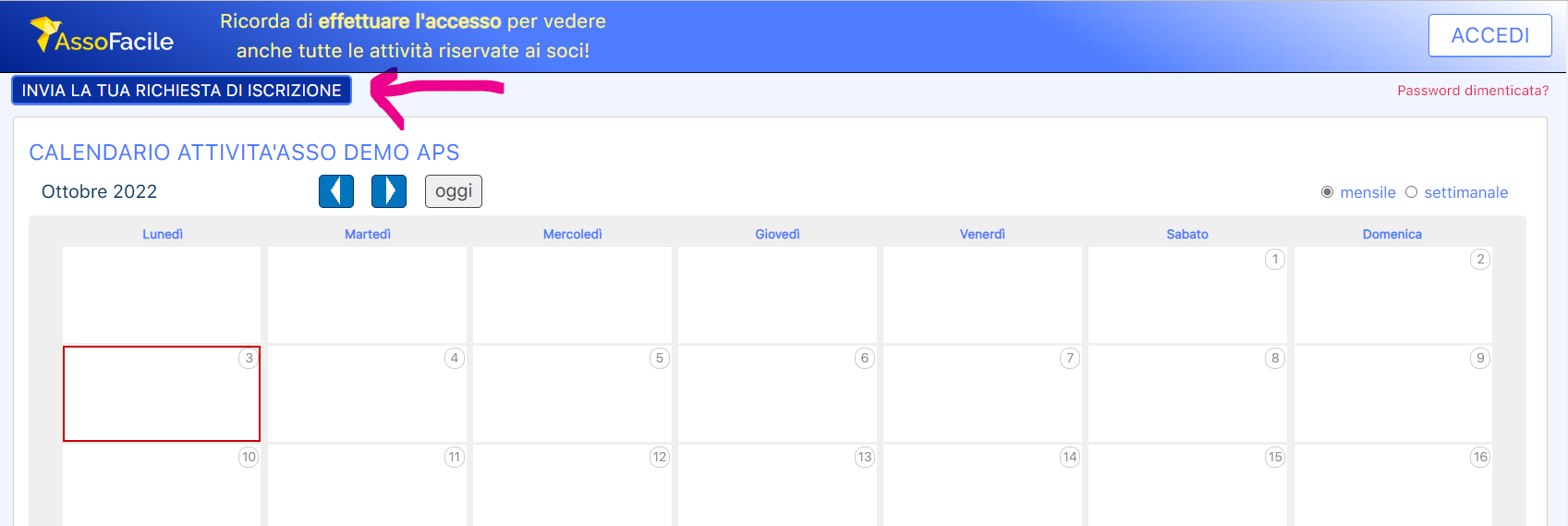
2 - COSA FANNO I CANDIDATI: i candidati cliccheranno sul bottone azzurro INVIA LA TUA RICHIESTA DI ISCRIZIONE e compileranno il form secondo come voi l’avete impostato nella parte personalizzabile (attraverso i campi opzionali), come cliccheranno su INVIA riceveranno questo messaggio di risposta.
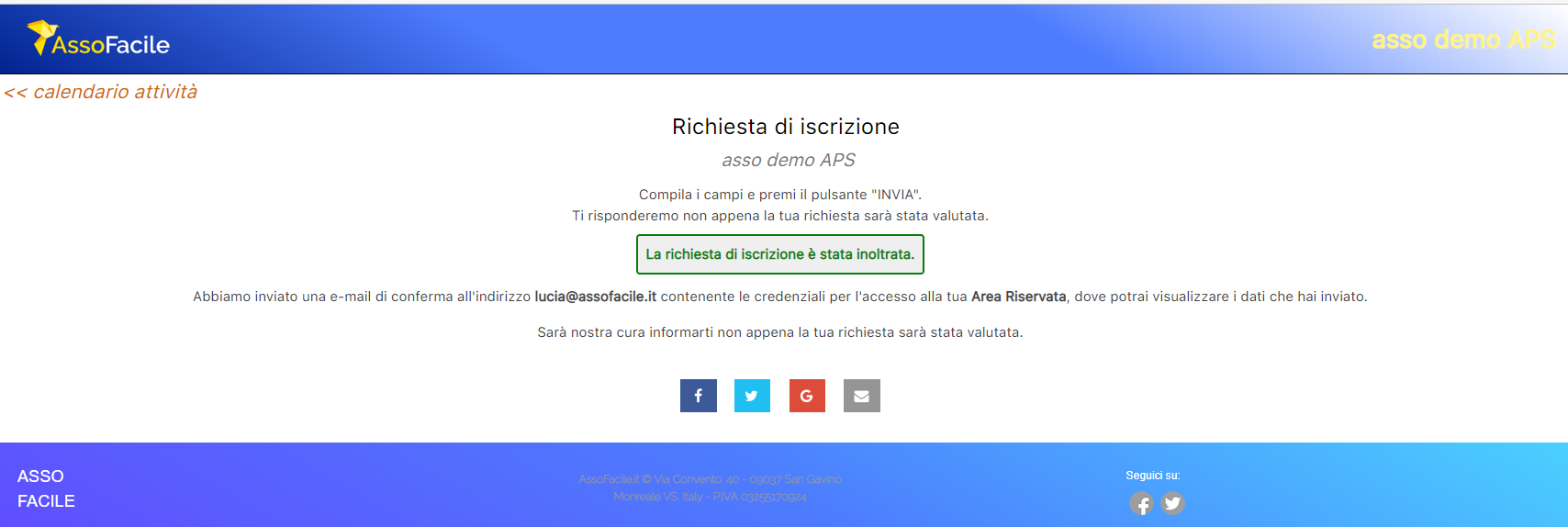
3 – riceveranno questa email nella loro casella di posta
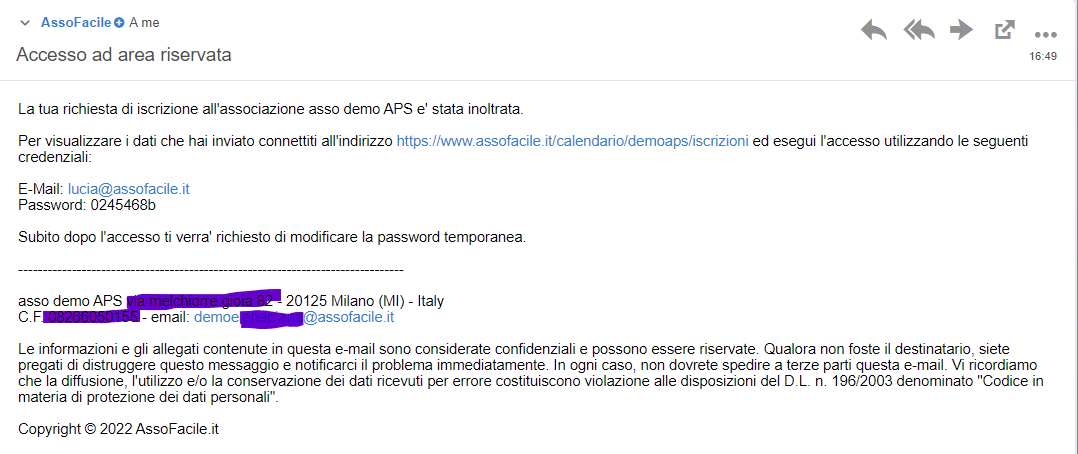
4 - da questa email si ottengono le credenziali per L'AREA RISERVATA CANDIDATURA (saranno le stesse da usare anche per l'area riservata SOCIO) ma, finché l'associazione non approva la candidatura serviranno per entrare nel form di iscrizione online a fare le modifiche (eventuali) richieste dall’associazione.
Se non vengono chieste modifiche, finché si è candidati non servono a NULLA.
5 - COSA FA L’ASSOCIAZIONE: arriva la candidatura in ANAGRAFICHE candidati soci/tesserati, potete aggiungerli ai soci/tesserati cliccando sul nominativo > inserisci la data di iscrizione + SALVA MODIFICHE
clicca sul pallino AGGIUNGI AI SOCI > AGGIUNGI.
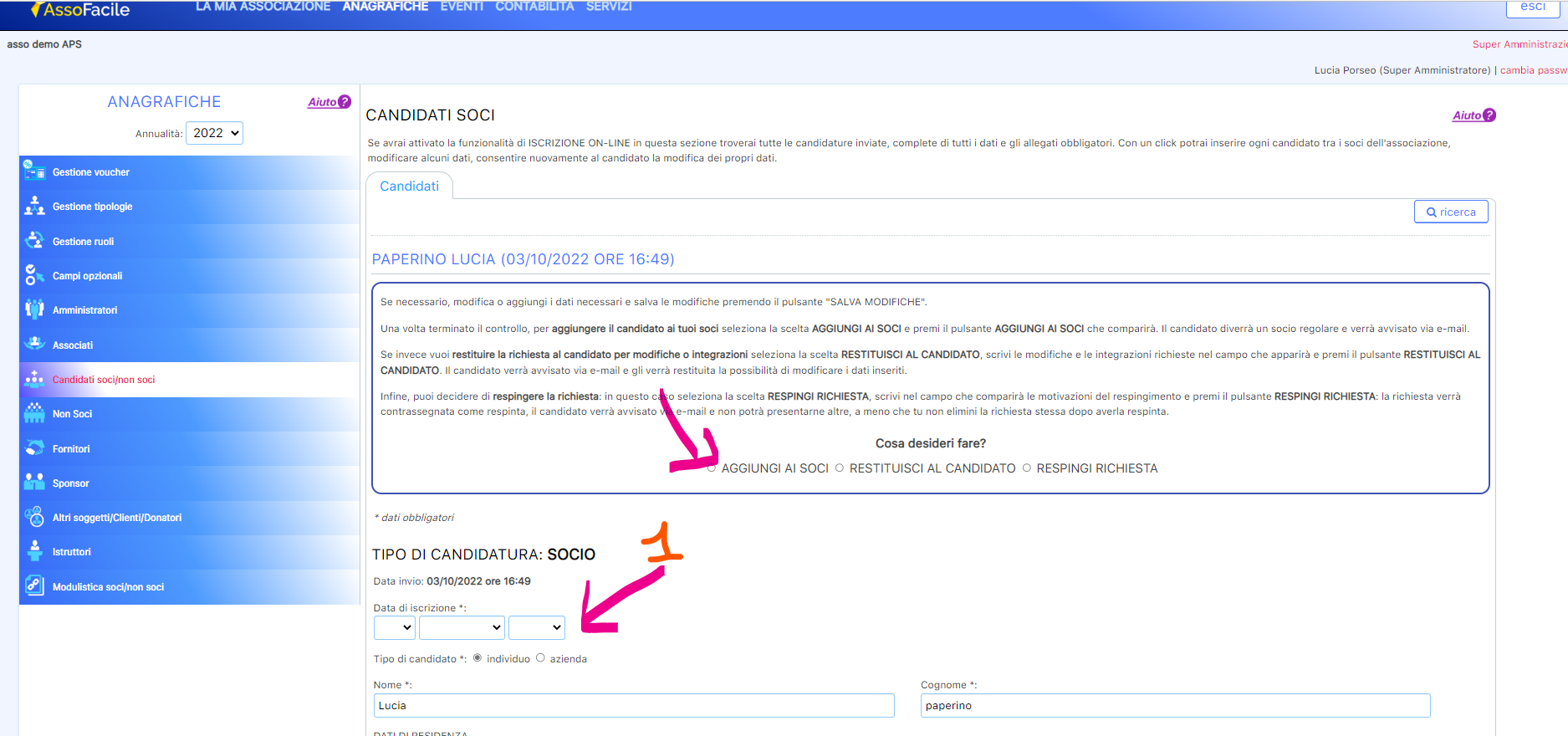
6 - se dovete aggiungerli ad una convocazione perché è necessario deliberare la loro ammissione a socio (ovviamente per i tesserati/non soci non serve), dovete cliccare sul bottone DELIBERA RAPIDA > inserirli in una convocazione.
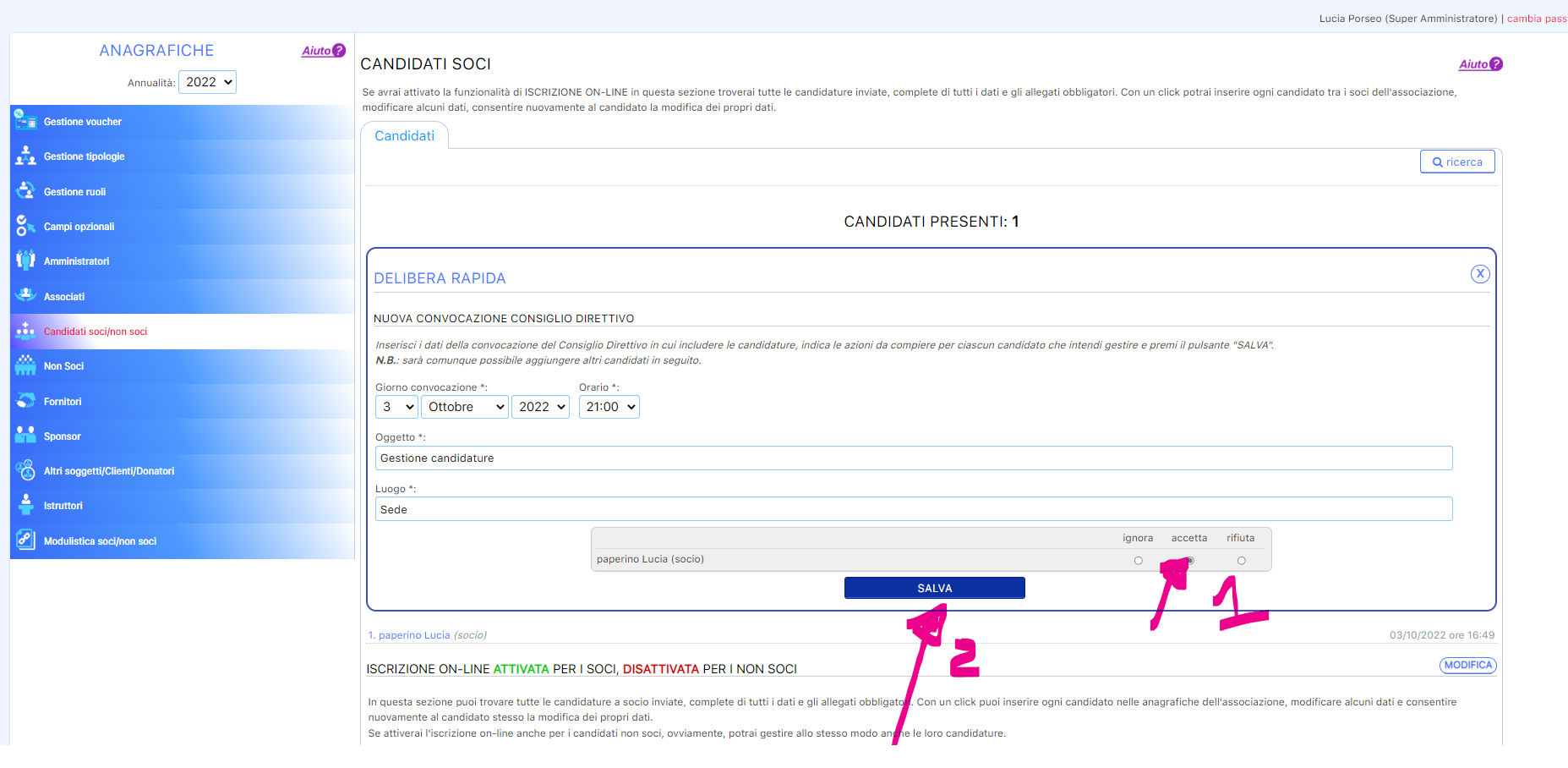
7 - a questo punto si gestisce la convocazione come quelle che si fanno abitualmente, sia aggiungono i partecipanti e l’ordine del giorno, il testo e poi si SALVA.
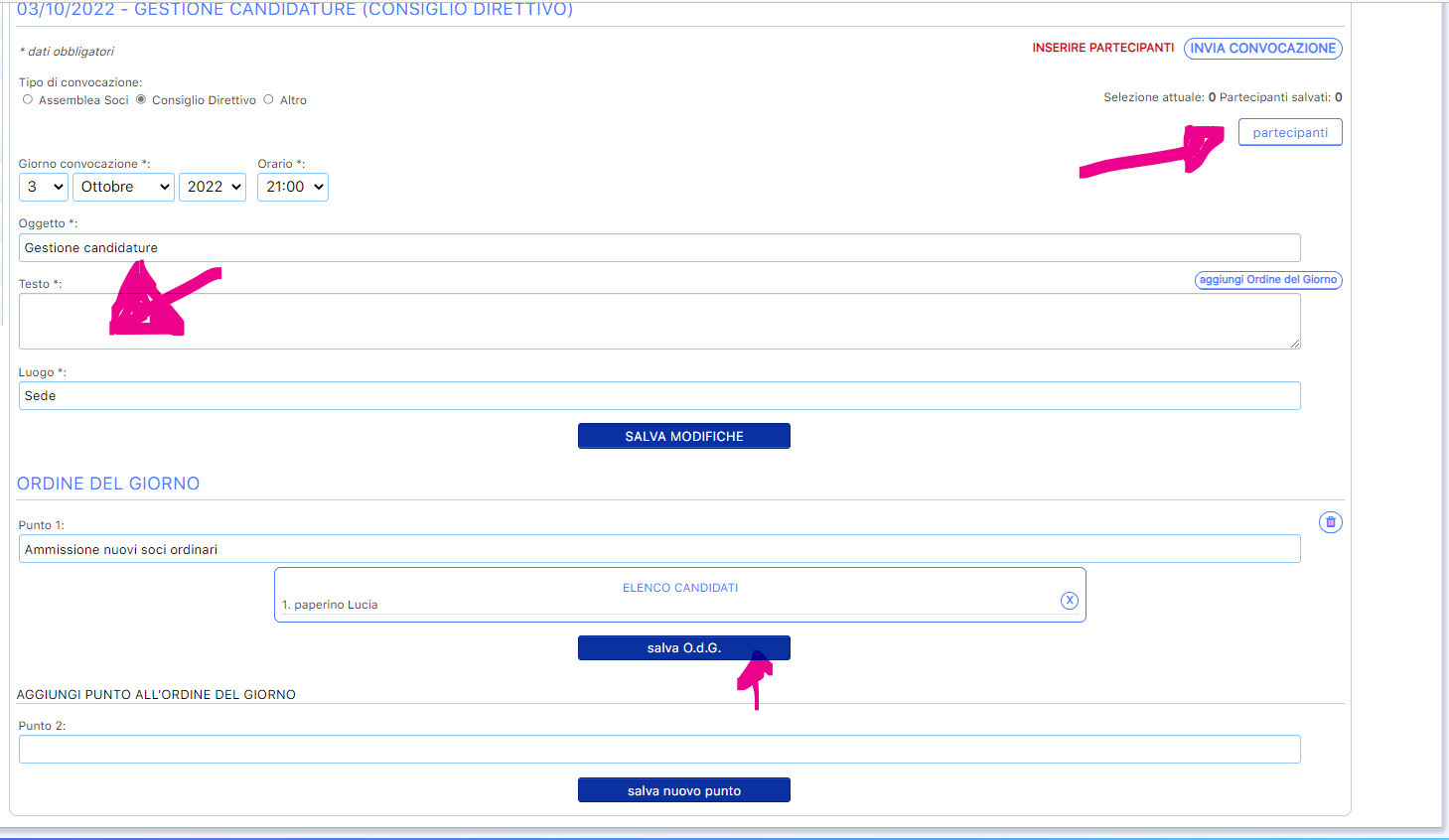
8 - Quando è pronta (se si deve inviare si invia al direttivo altrimenti si procede direttamente a trasformarla in verbale). Dirigiti su LIBRI SOCIALI > AGGIUNGI VERBALE.
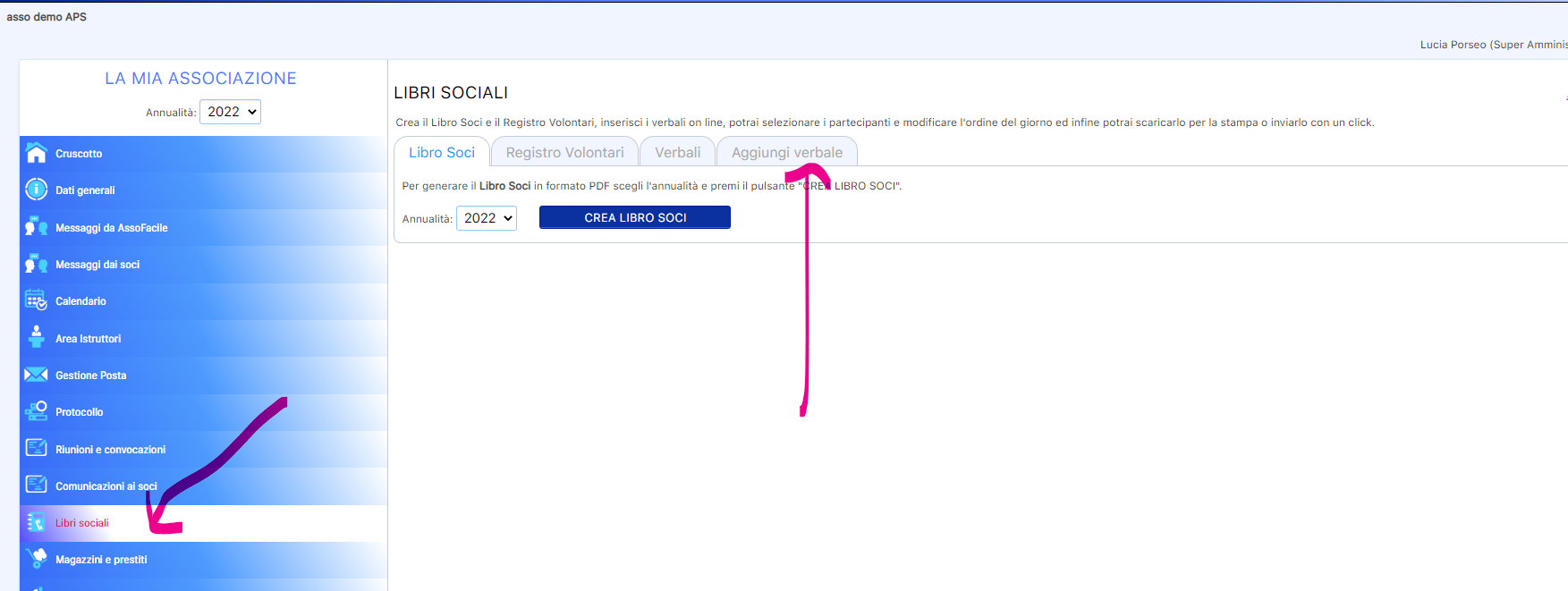
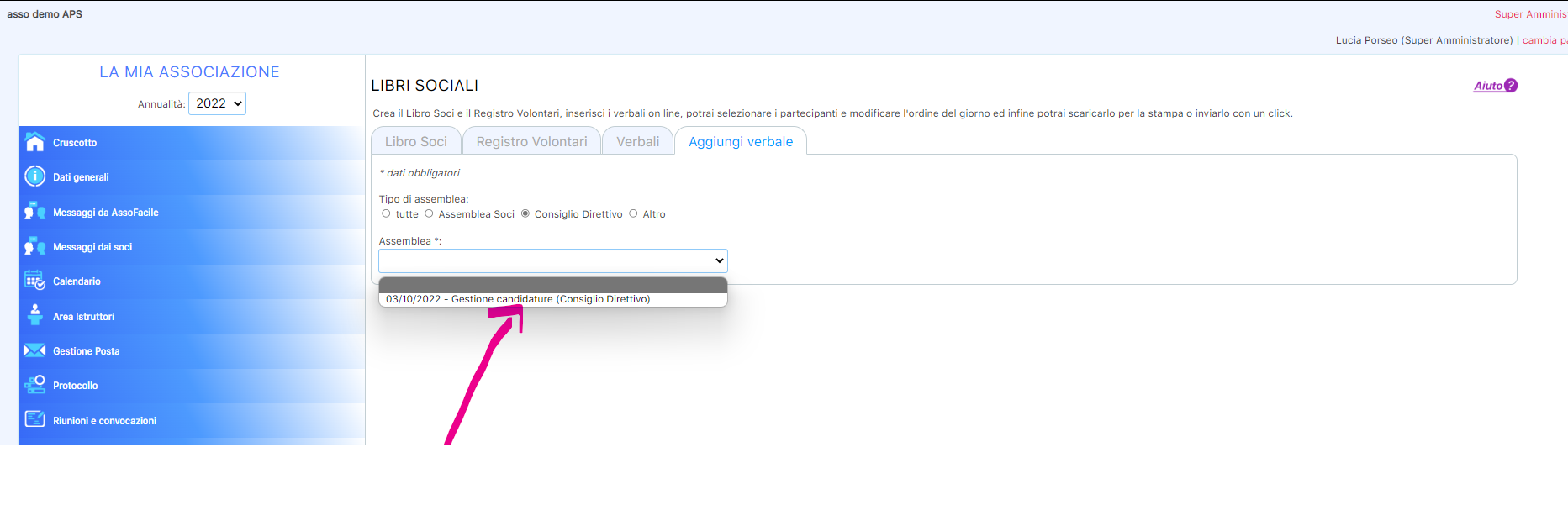
9 - Il verbale si presenta così pronto da inserire i partecipanti, l’ordine del giorno e il testo del verbale delle candidature.
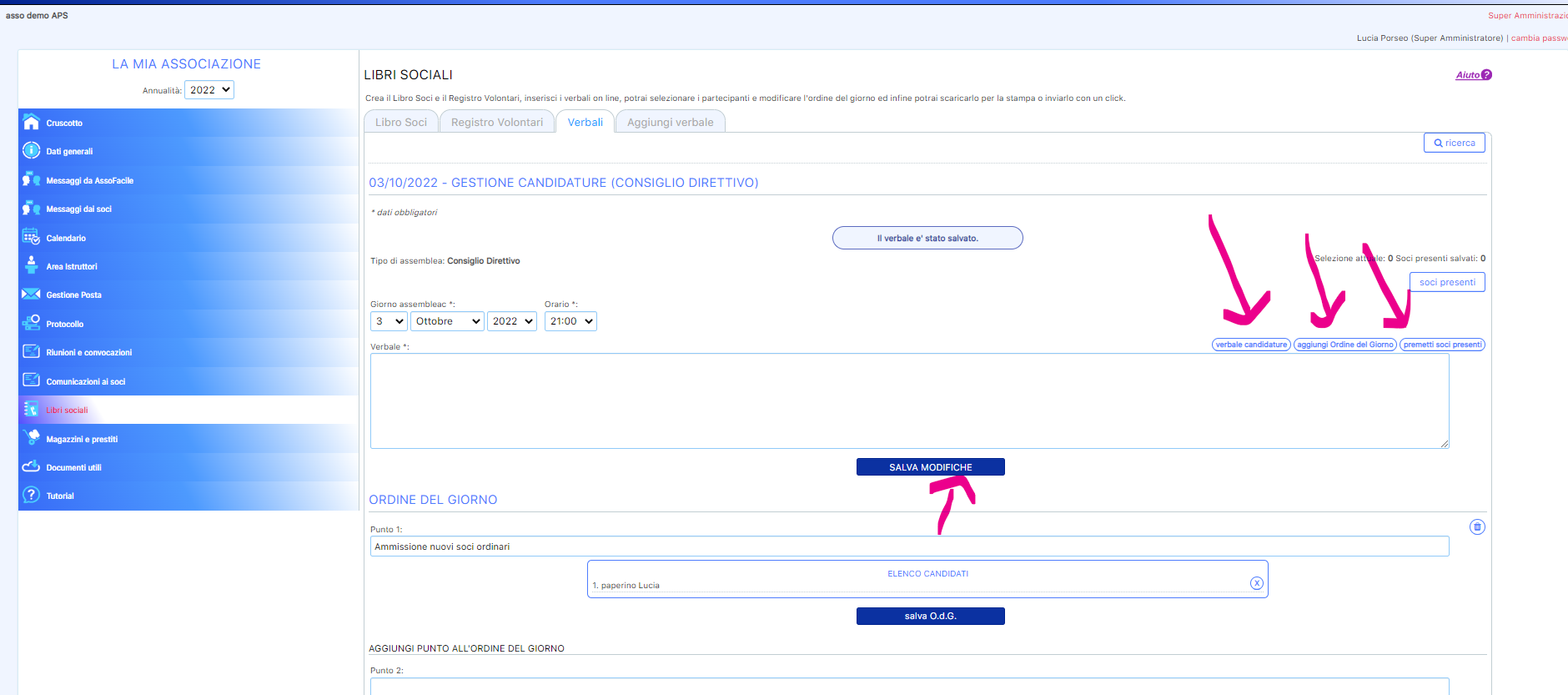
10 - quando è tutto inserito nel testo, anche il verbale di ammissione, clicco su SALVA MODIFICHE.
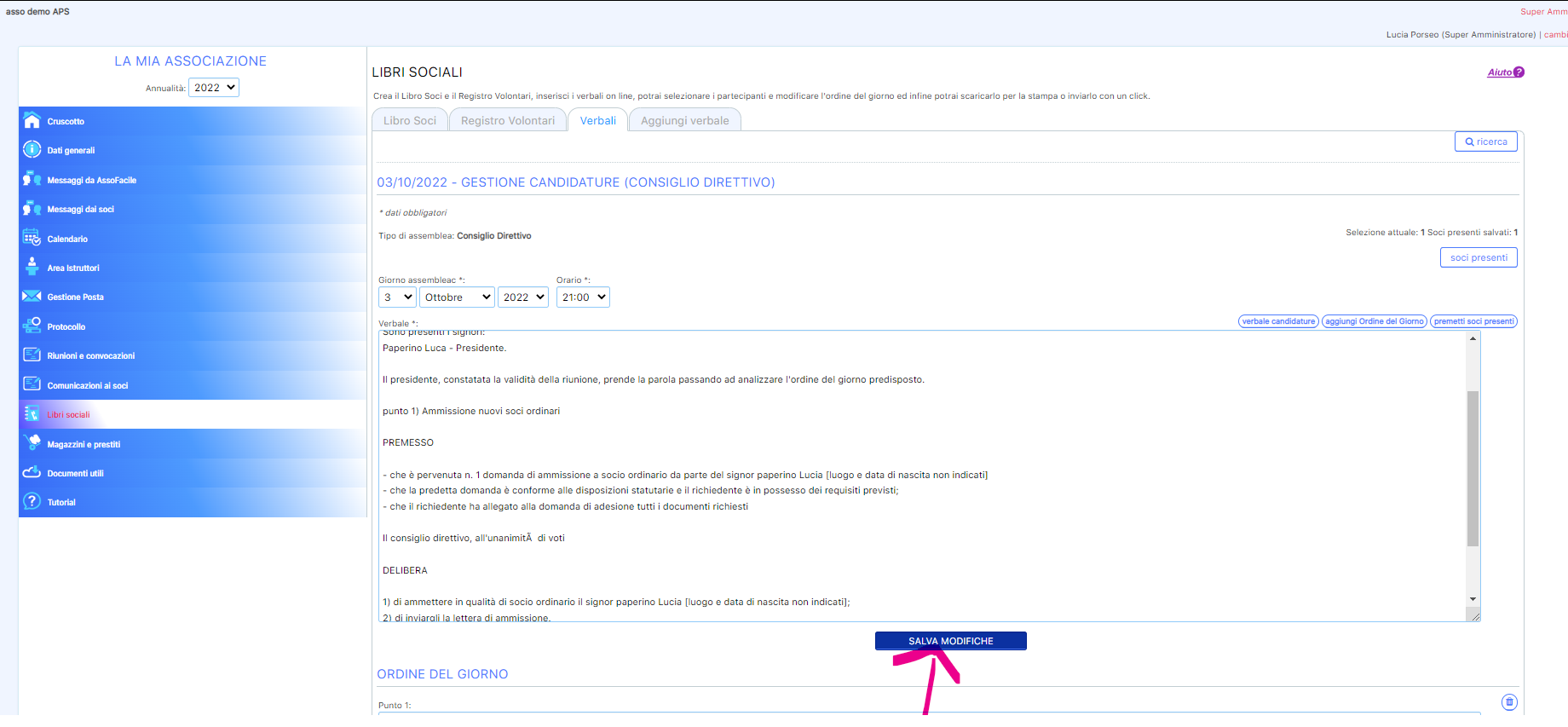
11 - come clicco su SALVA MODIFICHE mi compare un bottone rosso (in alto a sinistra) ATTUA DELIBERA, come lo clicco i miei candidati diventeranno soci.
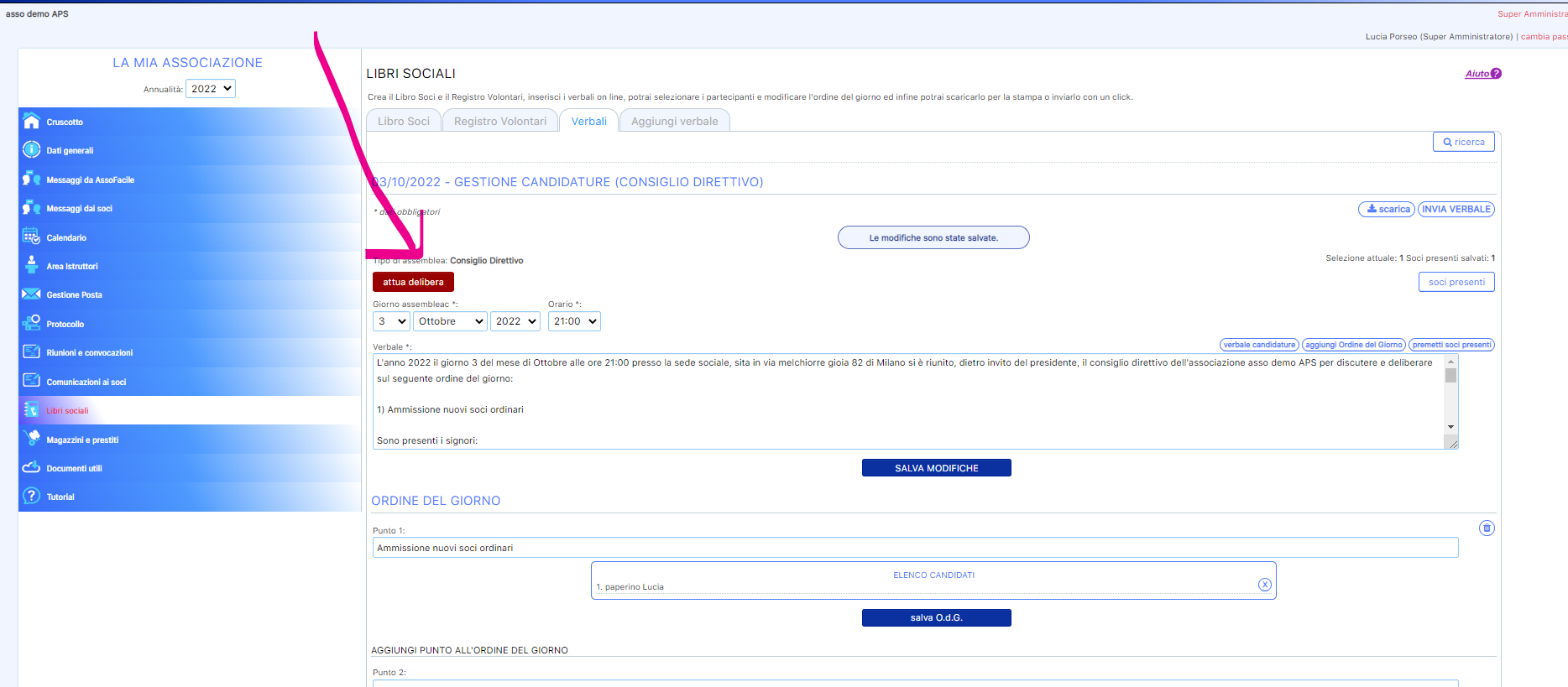
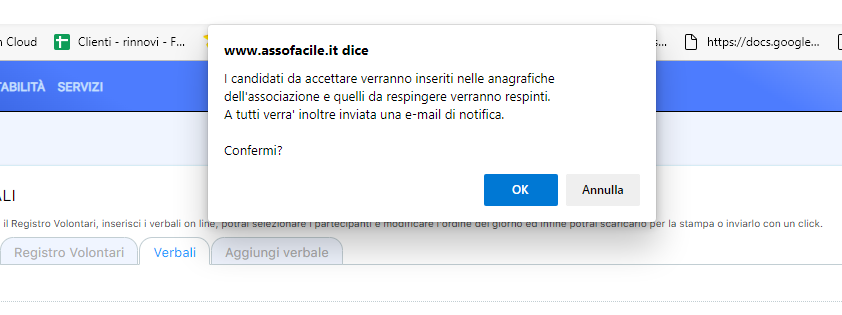
12 - ora il socio/tesserato è entrato in anagrafica, gli sarà arrivata una email che gli comunicherà l’ammissione e gli darà il link per l’area riservata socio (il link è sempre quello generico del calendario es. https://www.assofacile.it/calendario/demoaps).
Per entrare utilizzerà le credenziali che ha ricevuto come CANDIDATO.
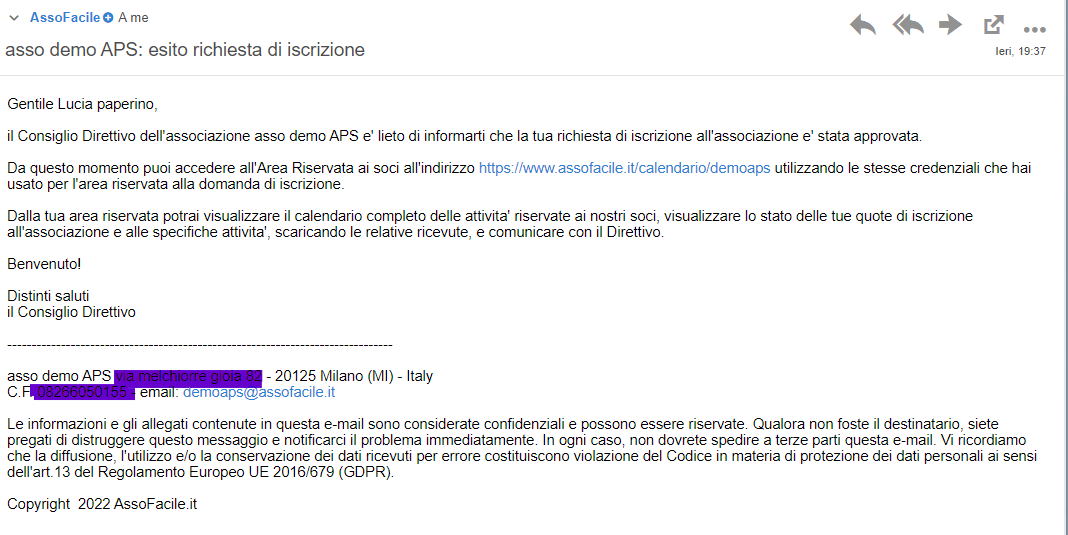
MODULI
Nella sezione MODULI troviamo l’elenco dei moduli che abbiamo caricato sulla piattaforma, da qui possiamo gestirli, modificarli o cancellarli.
Inoltre possiamo scaricare sempre il pdf del documento e stamparlo.
AGGIUNGI MODULO
Nella sezione AGGIUNGI MODULO possiamo caricare i moduli utili ai soci e quelli relativi all’iscrizione online del candidato socio.
Si sceglie la destinazione del modulo cioè come mettere a disposizione la modulistica optando tra :
- Consultazione nel calendario - Ogni socio potrà scaricare il modulo dalla propria area riservata nella sezione Calendario
- Iscrizione all'associazione - Il modulo verrà proposto al candidato socio durante il processo di iscrizione on-line (se attivato)
Poi si procede con la compilazione del nome modulo , la descrizione e i formati che il modulo può avere , si carica e si SALVA. A questo punto si deve decidere se renderlo pubblico oppure no e si clicca su questo pulsante:
Pubblica*: sì - no
Se clicco su NO il modulo starà dentro la piattaforma nella sezione MODULI ma non sarà visibile tra i documenti relativi all’iscrizione.
Ora devi stabilire(ai fini dell’iscrizione del candidato socio) se il MODULO che sto caricando nella piattaforma è OBBLIGATORIO, FACOLTATIVO oppure SOLO SCARICABILE.
- OBBLIGATORIA - il candidato socio DEVE scaricare , compilare e ricaricare il documento diversamente la piattaforma non finalizzerà la richiesta di iscrizione non permettendo di procedere.
- FACOLTATIVO - il candidato non ha l’obbligo di scaricare e ricaricare il documento, può farlo o no.
- SOLO SCARICAMENTO - modulistica utile al socio ma non fondamentale ai fini dell’iscrizione es. regolamento, statuto ecc.
L’associazione, fornirà il link www.assofacile.it/calendario/nomedell'associazione/, dando la possibilità al candidato socio di chiedere l’iscrizione online.
Nell’area CALENDARIO e attraverso il pulsante “invia la tua richiesta di iscrizione” il candidato socio inoltrerà la sua richiesta di iscrizione al direttivo.
A questo punto al candidato socio comparirà il FORM da compilare.
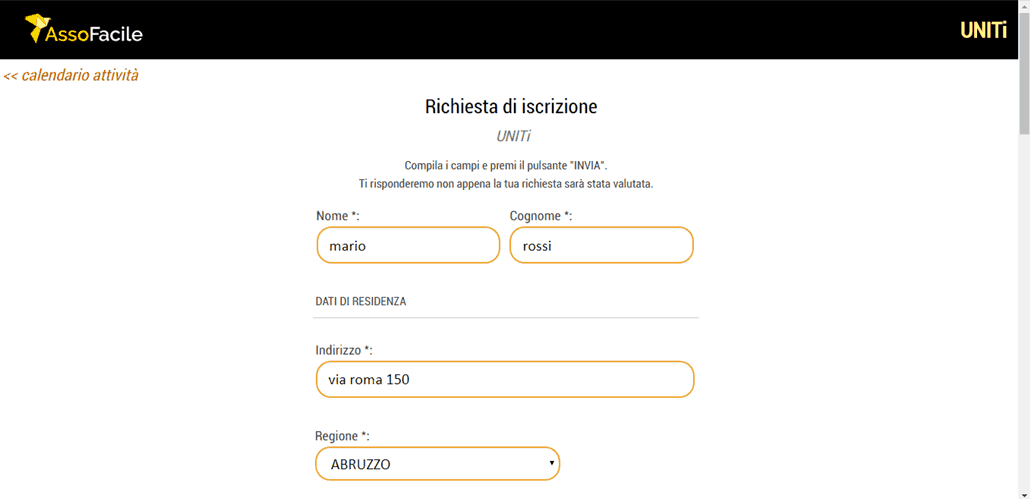
(Fig.2)
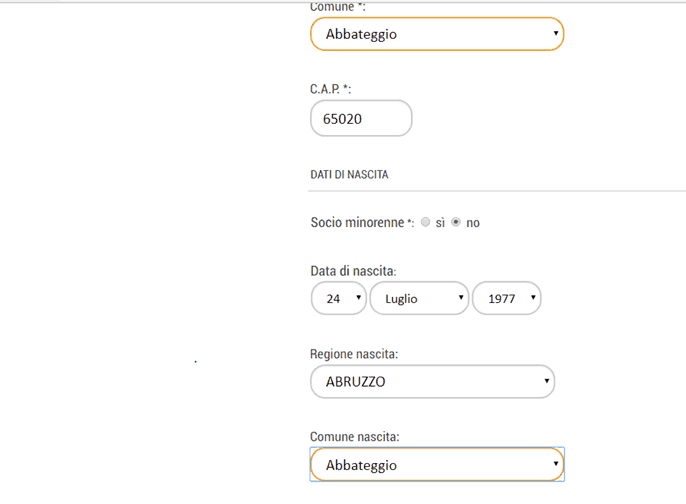
(Fig.3)
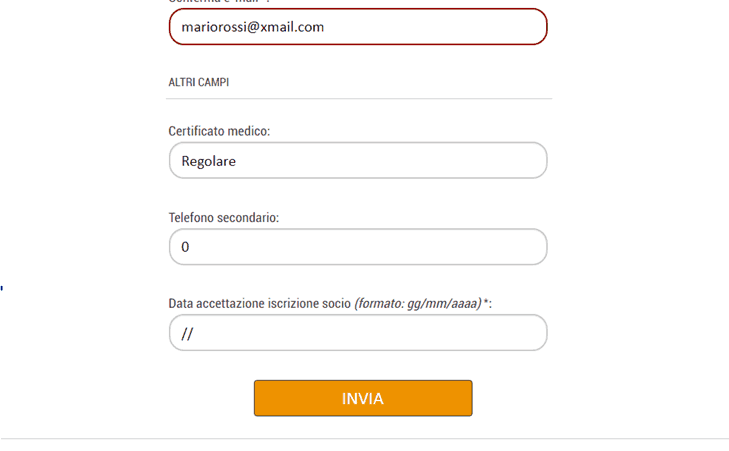
Una volta compilato tutto il form, cliccherà su INVIA e comparirà un messaggio che lo informerà sul fatto che la richiesta è stata inoltrata e verrà presa in considerazione solo dopo che il candidato avrà scaricato, compilato e ricaricato tutti gli allegati richiesti nella sua area riservata. (FIg.4)

Contemporaneamente al candidato socio arriverà una mail con il link per l’accesso all’area riservata e le credenziali d’accesso.
(Fig.5)
ATTENZIONE: il link per l'area riservata temporanea è quello che termina con /iscrizioni, non /iscriviti.
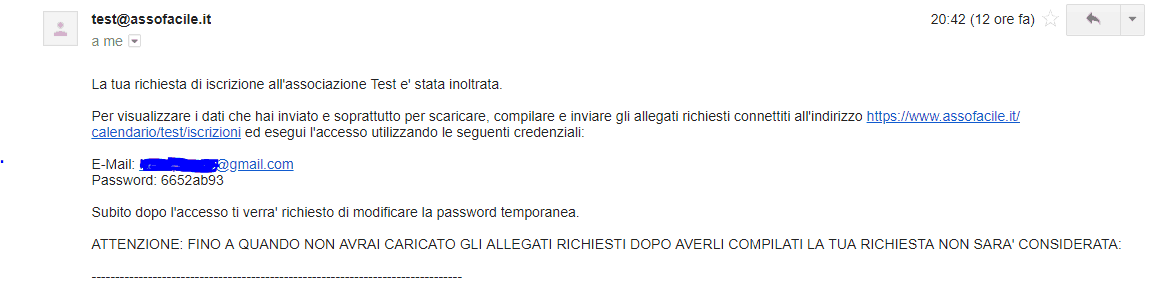
Attraverso le credenziali ricevute il candidato socio potrà entrare nella sua AREA RISERVATA effettuare il primo accesso, seguire le istruzioni sulla modifica della password, compilare la sua scheda di iscrizione e scaricare tutti gli allegati da compilare e ricaricare
(FIg.6)
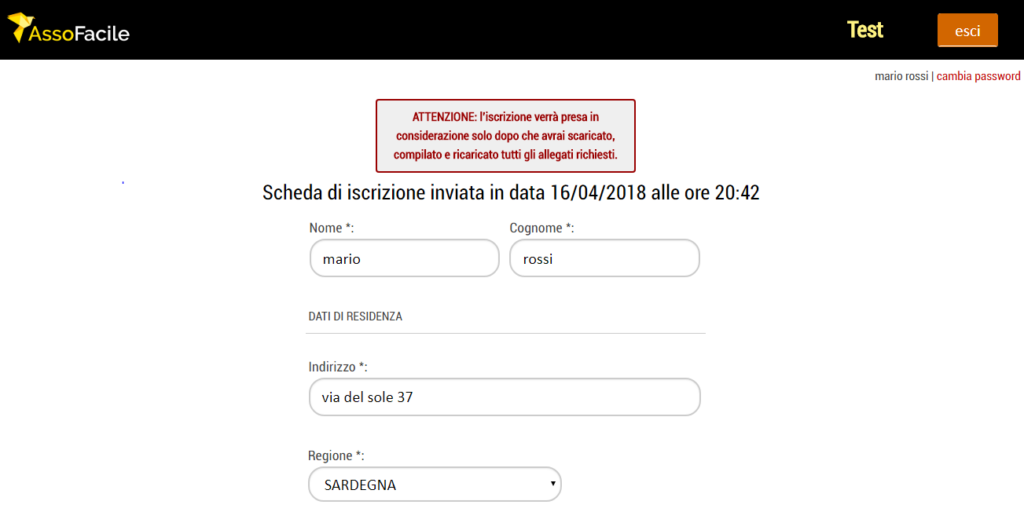
(Fig.7)
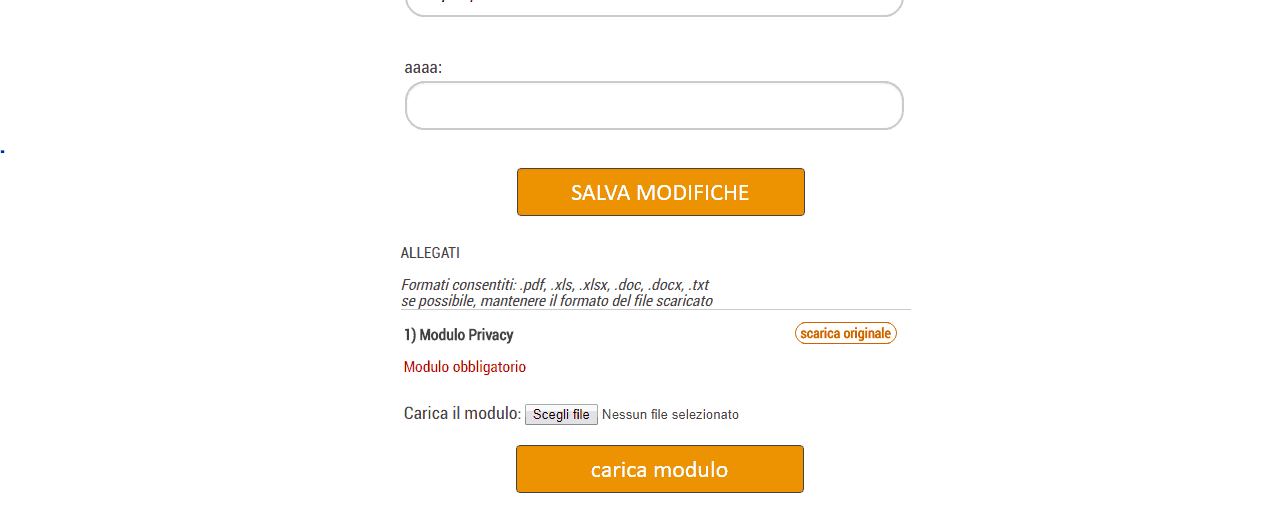
Una volta CARICATO tutti i moduli obbligatori per l’iscrizione la piattaforma gli comunicherà che la domanda è completa di tutti i dati necessari e potrà inviare la candidatura al consiglio direttivo facendo click sul bottone INVIA DOMANDA.

